Bagaimana cara mengubah nilai dalam rentang sel di Excel?
Misalkan Anda perlu menambah atau mengurangi $ 35 untuk setiap harga produk di Excel, apa yang harus Anda lakukan? Kami akan berbicara tentang beberapa metode untuk mengubah nilai dengan cepat dalam rentang sel tanpa menggunakan rumus.
Ubah nilai dalam rentang sel dengan perintah Tempel Spesial;
Ubah nilai dalam rentang sel dengan cepat dengan Kutools for Excel.
 Ubah nilai dalam rentang sel dengan perintah Tempel Spesial
Ubah nilai dalam rentang sel dengan perintah Tempel Spesial
Dalam contoh ini, kami akan mendemonstrasikan cara menambahkan $ 35 ke setiap harga produk tanpa menggunakan rumus sesuai dengan langkah-langkah berikut:
1. Ketuk nomor 35 di sel kosong mana saja dan salin.
2. Pilih rentang yang ingin Anda ubah nilainya dan klik kanan, lalu pilih Tempel khusus… dari menu. Lihat tangkapan layar:

3. Memilih Semua opsi dari pasta, Dan klik Add opsi dari Operasi dalam sisipkan Khusus kotak dialog. Lihat tangkapan layar:

4. klik OK, dan semua nilai kisaran akan ditambahkan 35.
Dengan menggunakan perintah Tempel Spesial, Anda dapat mengubah nilai dalam rentang dengan operasi Tambah, Kurangi, Kalikan, dan Bagi untuk mengubah nilai dalam rentang tanpa menggunakan rumus. Tetapi jika Anda ingin menerapkan Pembulatan, eksponensial, menggunakan ekspresi khusus atau operasi fungsi untuk mengubah nilai dalam suatu rentang, perintah Tempel Khusus tidak dapat membantu Anda. Apakah ada cara cepat untuk mengubah nilai dalam suatu rentang dengan mudah? Baik, Kutools untuk Excel'S Alat Operasi adalah alat yang harus Anda coba.
 Ubah nilai dalam rentang sel dengan cepat dengan Kutools for Excel
Ubah nilai dalam rentang sel dengan cepat dengan Kutools for Excel
Jika Anda memiliki Kutools untuk Excel diinstal, Anda dapat mengubah nilai dalam sel dengan cepat Alat Operasi.
Kutools untuk Excel: dengan lebih dari 300 add-in Excel yang praktis, gratis untuk dicoba tanpa batasan dalam 30 hari. Dapatkan Sekarang
Silakan terapkan utilitas ini dengan mengklik Kutools > More > Alat Operasi, lihat tangkapan layar:
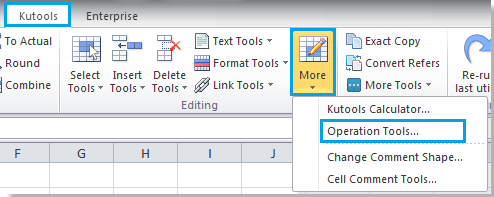
Langkah 1. Pilih rentang yang ingin Anda kerjakan.
Langkah 2. Klik Kutools > More > Alat Operasi, dialog popup akan ditampilkan.
Langkah 3. Pilih operasi yang ingin Anda lakukan, dan masukkan nilai yang Anda butuhkan di kotak, Anda akan melihat hasilnya di sebelah kiri Preview. Lihat tangkapan layar:

Langkah 4. Klik Ok or Mendaftar untuk mengubah nilai dalam rentang. Lihat tangkapan layar:
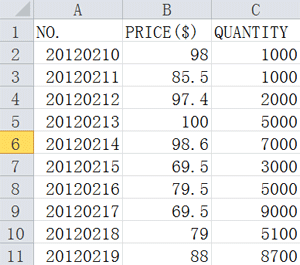 |
 |
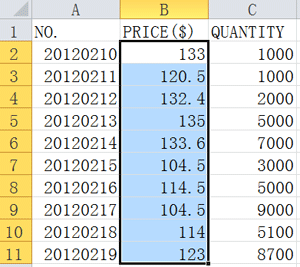 |
Catatan:
1. Jika Anda ingin menampilkan rumus di bilah rumus, centang membuat rumus dalam Alat Operasi dialog.
2. Jika Anda ingin melewatkan sel formula dalam rentang Anda, centang Melewatkan sel formula dalam Alat Operasi dialog.
Dengan menerapkan Alat Operasi in Kutools untuk Excel, Anda juga dapat melakukan beberapa operasi dalam rentang tersebut, seperti pembulatan, pembagian, fungsi, dan sebagainya.
Untuk informasi lebih lanjut tentang alat operasi, silakan kunjungi Alat operasi deskripsi fitur.
Alat Produktivitas Kantor Terbaik
Tingkatkan Keterampilan Excel Anda dengan Kutools for Excel, dan Rasakan Efisiensi yang Belum Pernah Ada Sebelumnya. Kutools for Excel Menawarkan Lebih dari 300 Fitur Lanjutan untuk Meningkatkan Produktivitas dan Menghemat Waktu. Klik Di Sini untuk Mendapatkan Fitur yang Paling Anda Butuhkan...

Tab Office Membawa antarmuka Tab ke Office, dan Membuat Pekerjaan Anda Jauh Lebih Mudah
- Aktifkan pengeditan dan pembacaan tab di Word, Excel, PowerPoint, Publisher, Access, Visio, dan Project.
- Buka dan buat banyak dokumen di tab baru di jendela yang sama, bukan di jendela baru.
- Meningkatkan produktivitas Anda sebesar 50%, dan mengurangi ratusan klik mouse untuk Anda setiap hari!

